本文主要是介绍Canvas 动画: atan2 三角函数与鼠标跟随效果,希望对大家解决编程问题提供一定的参考价值,需要的开发者们随着小编来一起学习吧!
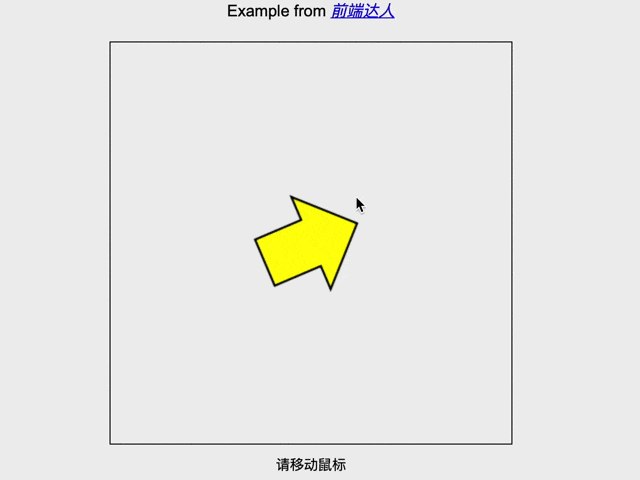
这个案例展示了如何使用HTML5的Canvas和JavaScript实现一个动态效果:在画布上绘制一个箭头,并让它实时跟随鼠标移动。这个小项目不仅有趣,还能帮助你理解编程和基本数学概念的实际应用。
项目需求
我们的目标是在一个画布上绘制一个箭头,并让这个箭头随着鼠标的移动自动旋转,始终指向鼠标的位置。
数学基础知识:atan2函数
在这个项目中,最关键的数学概念是atan2函数,它帮助我们计算箭头应该如何旋转才能指向鼠标的位置。
dx和dy:这些是鼠标位置和箭头位置之间的水平和垂直距离。dx是x方向上的差值,dy是y方向上的差值。atan2(dy, dx)是什么?:它是一个特殊的数学函数,用来计算给定的dx和dy所对应的角度。这个角度表示从箭头到鼠标的方向。我们之所以使用atan2,是因为它能够处理所有可能的方向(上下左右斜角),并且它比普通的atan函数更为精确和稳定。
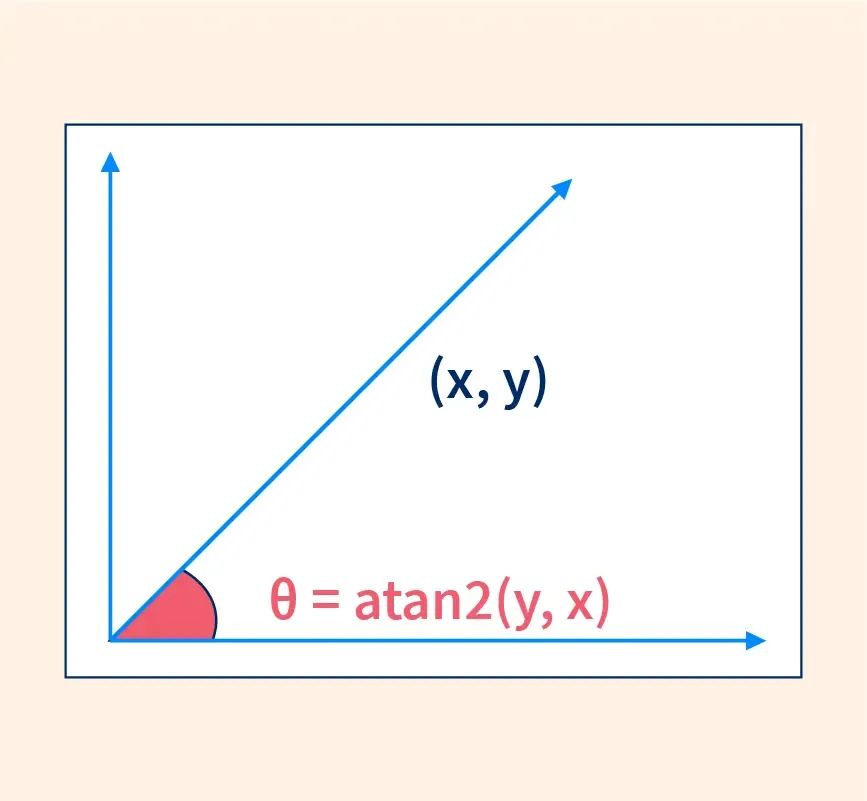
技术要点
让我们来逐步理解项目中涉及的技术要点。
Canvas绘图:
Canvas是HTML5提供的一个绘图环境。我们使用
<canvas>标签来创建一个画布,之后在这个画布上绘制箭头。canvas.getContext('2d')提供了一个2D绘图上下文,通过这个上下文可以绘制图形、设置颜色、处理旋转等操作。
事件监听:
我们使用JavaScript的
mousemove事件监听器,实时捕捉鼠标在画布上的位置。每次鼠标移动时,事件监听器都会记录鼠标的x和y坐标,这样我们就知道鼠标在哪里了。
图形旋转:
当我们知道鼠标的位置后,接下来要做的就是计算箭头应该朝向哪个方向。通过
Math.atan2(dy, dx)计算出箭头的旋转角度,然后使用Canvas的rotate方法,让箭头旋转到正确的角度,指向鼠标。
代码展示
<!doctype html>
<html lang="en">
<head><meta charset="UTF-8"><meta name="viewport" content="width=device-width, initial-scale=1.0"><title>跟随鼠标移动的箭头</title><style>body {font-family: Arial, sans-serif;display: flex;flex-direction: column;align-items: center;justify-content: center;height: 100vh;margin: 0;background-color: #f0f0f0;}canvas {border: 1px solid #000;}header {margin-bottom: 20px;}aside {margin-top: 10px;font-size: 14px;}</style>
</head>
<body><header>Example from <a href="https://qianduandaren.com"><em>前端达人</em></a></header><canvas id="canvas" width="400" height="400"></canvas><aside>请移动鼠标</aside><script>class Utils {static captureMouse(element) {const mouse = { x: 0, y: 0, event: null };element.addEventListener('mousemove', event => {const rect = element.getBoundingClientRect();mouse.x = event.clientX - rect.left;mouse.y = event.clientY - rect.top;mouse.event = event;});return mouse;}}class Arrow {constructor() {this.x = 0;this.y = 0;this.color = "#ffff00";this.rotation = 0;}draw(context) {context.save();context.translate(this.x, this.y);context.rotate(this.rotation);context.lineWidth = 2;context.fillStyle = this.color;context.beginPath();context.moveTo(-50, -25);context.lineTo(0, -25);context.lineTo(0, -50);context.lineTo(50, 0);context.lineTo(0, 50);context.lineTo(0, 25);context.lineTo(-50, 25);context.lineTo(-50, -25);context.closePath();context.fill();context.stroke();context.restore();}}window.onload = () => {const canvas = document.getElementById('canvas');const context = canvas.getContext('2d');const mouse = Utils.captureMouse(canvas);const arrow = new Arrow();arrow.x = canvas.width / 2;arrow.y = canvas.height / 2;const drawFrame = () => {requestAnimationFrame(drawFrame);context.clearRect(0, 0, canvas.width, canvas.height);const dx = mouse.x - arrow.x;const dy = mouse.y - arrow.y;arrow.rotation = Math.atan2(dy, dx);arrow.draw(context);};drawFrame();};</script>
</body>
</html>分步解释
1. Canvas设置与初始化
const canvas = document.getElementById('canvas');
const context = canvas.getContext('2d');获取Canvas元素和上下文:首先,在onload函数中,我们通过getElementById获取HTML中的canvas元素,并通过getContext('2d')获取2D绘图上下文,这个上下文是我们用来绘制图形的基础。
2. 工具类Utils:捕捉鼠标位置
class Utils {static captureMouse(element) {const mouse = { x: 0, y: 0, event: null };element.addEventListener('mousemove', event => {const rect = element.getBoundingClientRect();mouse.x = event.clientX - rect.left;mouse.y = event.clientY - rect.top;mouse.event = event;});return mouse;}
}Utils类简介:
Utils类提供了一个静态方法captureMouse,这个方法的作用是帮助我们实时捕捉鼠标在画布中的位置。
捕捉鼠标位置:
getBoundingClientRect():用于获取画布相对于浏览器窗口的位置和大小。监听mousemove事件:每次鼠标在画布上移动时,都会触发mousemove事件,这时我们计算鼠标相对于画布的x、y坐标,并存储在mouse对象中。最后返回这个mouse对象,以便我们在后续的代码中随时获取鼠标的位置。
3、定义箭头类Arrow
class Arrow {constructor() {this.x = 0;this.y = 0;this.color = "#ffff00";this.rotation = 0;}draw(context) {context.save();context.translate(this.x, this.y);context.rotate(this.rotation);context.lineWidth = 2;context.fillStyle = this.color;context.beginPath();context.moveTo(-50, -25);context.lineTo(0, -25);context.lineTo(0, -50);context.lineTo(50, 0);context.lineTo(0, 50);context.lineTo(0, 25);context.lineTo(-50, 25);context.lineTo(-50, -25);context.closePath();context.fill();context.stroke();context.restore();}
}Arrow类用于定义箭头的初始属性,包括位置(x、y)、颜色和旋转角度。
draw方法:用于在画布上绘制箭头。这个方法使用了Canvas的绘图API,首先保存当前绘图状态(context.save()),然后移动并旋转画布(translate和rotate),根据预定的路径绘制出一个箭头形状,最后填充颜色和描边(fill和stroke),并恢复画布状态(context.restore())。
4.绘制与旋转箭头
const drawFrame = () => {requestAnimationFrame(drawFrame);context.clearRect(0, 0, canvas.width, canvas.height);const dx = mouse.x - arrow.x;const dy = mouse.y - arrow.y;arrow.rotation = Math.atan2(dy, dx);arrow.draw(context);};drawFrame();动画帧更新:使用
requestAnimationFrame(drawFrame)来实现平滑的动画效果。这个方法让浏览器在每次重绘时调用drawFrame,从而以高效的方式不断更新箭头的位置和方向。清除画布:每一帧开始时,我们使用
context.clearRect(0, 0, canvas.width, canvas.height)清空画布,这样就不会看到之前绘制的内容残留。这样做可以确保每次重绘都是干净的。计算方向:
dx和dy:计算鼠标相对于箭头的水平和垂直距离。旋转角度:通过
Math.atan2(dy, dx)计算出箭头需要旋转的角度。atan2函数根据这两个差值返回一个介于-π到π之间的角度值,表示从箭头位置到鼠标位置的方向。
绘制箭头:在计算完旋转角度后,我们调用
arrow.draw(context),根据新的角度在画布上绘制箭头。这使得箭头能够实时指向鼠标的位置。
结束
这个项目演示了如何使用HTML5的Canvas和JavaScript来创建一个动态的跟随鼠标移动的箭头效果。我们通过atan2函数计算出箭头旋转的角度,并使用Canvas的绘图功能将其实时显示在网页上。通过这个案例,您不仅学会了如何使用Canvas绘图和JavaScript事件监听,还掌握了如何将数学函数应用于实际的编程问题中。
希望这个案例能帮助您更好地理解这些技术,并激发您进一步学习和探索的兴趣!
这篇关于Canvas 动画: atan2 三角函数与鼠标跟随效果的文章就介绍到这儿,希望我们推荐的文章对编程师们有所帮助!






